GithubPage 시작하기까지 작업한 내용 정리
설치
Ruby
jekyll 템플릿 사용에 필요
Ruby 설치 - Ruby+Devkit 3.0.5-1 (x64) 받음
jekyll 템플릿(jekyll-theme-chirpy)
템플릿 마다 설치도 다를 수 있으니 본인이 원하는 jekyll 템플릿 검색하여 확인하고 설치 (템플릿에 따라 깃허브 repo에서 직접 fork, zip down 등 여러가지 방법 이용)
jekyll 템플릿 - repo에서 zip 파일 받음
git
본인 깃허브페이지 로컬 repo
git 설치 - 설치되어 있음
세팅
1. Jekyll, Bundler 설치
- Ruby Prompt창에서 명령어 실행
1
gem install jekyll bundler
- 설치 확인
jekyll -v,bundler -v
2. Jekyll 템플릿 세팅(jekyll-theme-chirpy 기준)
템플릿 마다 상이하므로 사용하는 템플릿의 사용법 참고할것
- 다운 받은
jekyll-theme-chirpy.zip을 본인이 작업할 폴더에 압축 풀기 - 내 경우
C:\Users\username\Desktop\project\githubpage\workspace\ewqazxxx.github.io폴더에 압축 품
- 다운 받은
- 작업할 폴더에서 git bash창 열고 아래 명령어 실행
init.sh파일에는 템플릿을 초기화 해주는 이것저것 실행 명령어가 존재- 쉘스크립트파일(.sh)은 linux에서 사용하는 파일로 window에서는 실행이 안되니 git bash를 이용하여 실행
1
$ bash tools/init.sh- 쉘스크립트파일(.sh)은 linux에서 사용하는 파일로 window에서는 실행이 안되니 git bash를 이용하여 실행
- 작업할 폴더에서 cmd창 열고 아래 명령어 차례로 실행
- 해당 템플릿은 webrick이 없으면 에러남
- 최종적으로
bundle install을 해줘야 필요한 bundle을 설치해줌1 2
bundle add webrick bundle install
- 최종적으로
- 폴더에 있는
_config.yml파일 아래와 같이 수정 - 아래는 내 기준으로 기본적인 설정들을 수정한 코드만 나열 나머지 코드는 수정x 필요한 경우 확인하고 추가, 삭제, 수정할것
- 폴더에 있는
1
2
3
4
5
6
7
8
9
10
11
12
13
14
15
lang: ko-KR # 한국어 지원이지만 본인에게 맞게 설정 바꾸고 싶으면 _data>locales>ko-KR.yml에서 수정
timezone: Asia/Seoul
title: ewqazxxx
tagline: TIL # 사이드 메뉴 tag 문구
description: >
ewqazxxx.github.io
url: 'https://ewqazxxx.github.io'
github:
username: ewqazxxx
social:
name: ewqazxxx
email: ewqazxxx@gmail.com
links:
- https://github.com/ewqazxxx
avatar: /assets/img/favicons/apple-touch-icon.png # 사이드 메뉴에 프로필이미지
- 게시물 작성시
_post폴더에yyyy-mm-dd-filename.md형식으로 파일만들고 작성 - .md(마크다운)게시물 작성법은 사용하는 템플릿 사용법 참고
- 게시물 작성시
3. 로컬서버 실행
내 작업물을 깃허브에 push하기전에 로컬에서 확인하고 싶은 경우 로컬서버를 실행하며 작업
- 작업 폴더에서 cmd창 열고 아래 명령어 실행
- 브라우저 주소 http://127.0.0.1:4000에서 확인
1
bundle exec jekyll serve
깃허브페이지 시작
1. 원격repo 생성
- 본인 깃허브 Repositories > New > Repository name에 {username}.github.io 작성하고 create
Repository name
2. 원격repo 설정
- 생성한 원격repo Settings > Pages > Branch를 main으로 변경하고 save
Branch
3. 로컬repo 생성하고 원격repo와 연결
- 작업 폴더에서 cmd창 열고 아래 git 명령어 순서대로 실행
1 2 3 4 5 6 7
git init git add . git commit -m "init" git branch -M main git remote add origin {원격repo 주소} git pull origin main --allow-unrelated-histories git push -u origin main
 Repository name
Repository name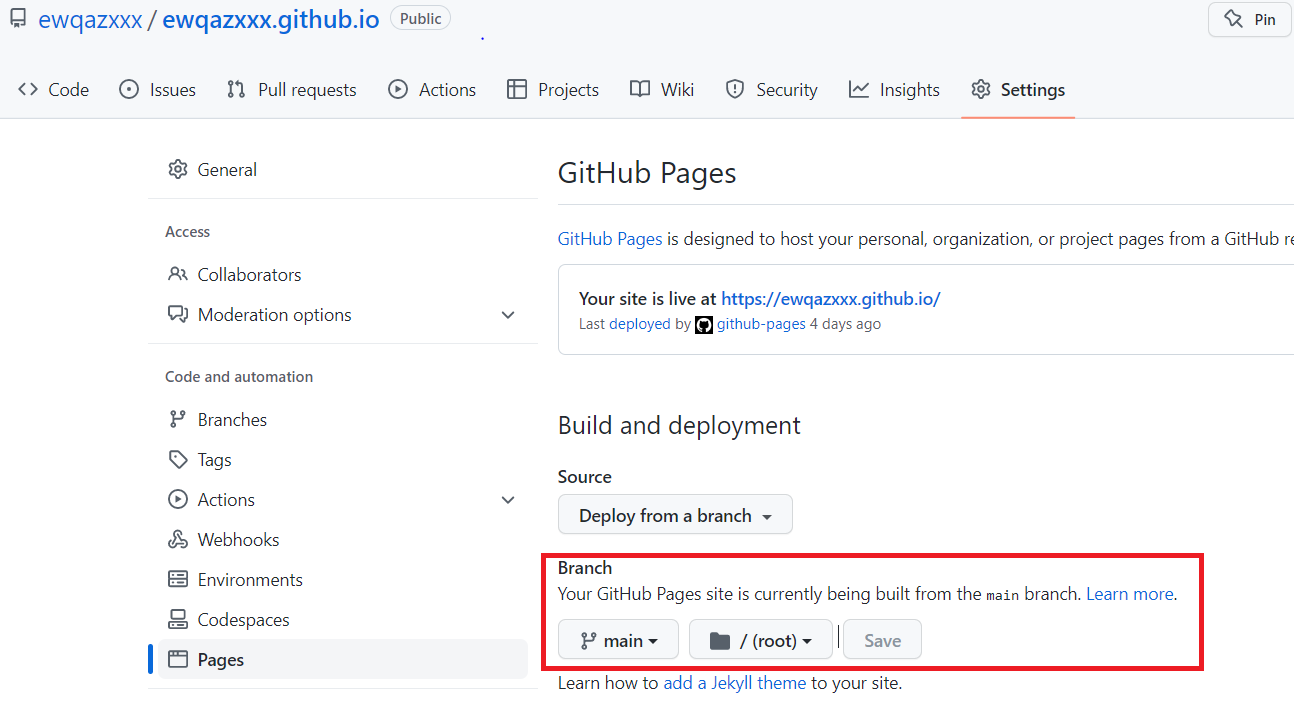 Branch
Branch